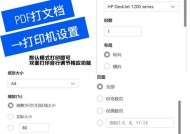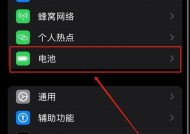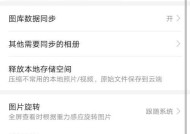电脑图标四方块怎么设置?如何自定义图标外观?
- 电脑技巧
- 2025-03-11
- 16
- 更新:2025-02-28 18:41:30
在现代的电脑操作系统中,用户界面的自定义能力变得越来越重要,这不仅仅是为了个性化,也为了提升工作效率。电脑图标四方块,即桌面图标,是我们与计算机互动的直接方式。有时候,为了美观或方便使用,我们可能希望对其进行自定义设置。接下来就让我们详细了解如何设置电脑上的图标四方块,以及如何自定义这些图标的外观。
什么是图标四方块以及其设置的重要性
图标四方块指的是电脑桌面上的程序、文件夹或文档的图形表示。图标在视觉上帮助用户识别和快速访问特定的应用程序或文件,是操作系统和用户交互的基础界面单位。
良好的图标设置可以极大提升用户体验,使电脑桌面看上去更加整齐有序,从而提高工作效率和愉悦感。
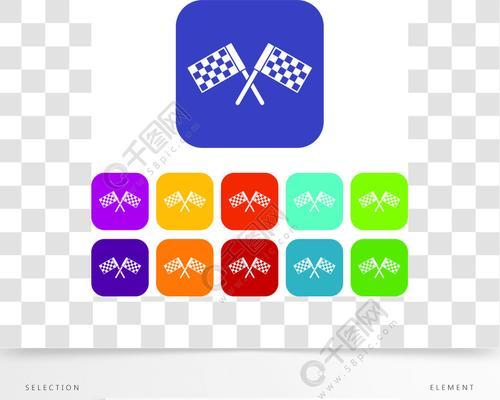
如何设置电脑图标四方块
1.更改图标大小
步骤一:右击桌面空白区域,选择"查看"选项,然后可以选择"大图标"、"中图标"或"小图标",根据个人喜好调整图标尺寸。
步骤二:可以右击桌面空白区域,选择"个性化",然后在"主题"设置中找到桌面图标设置选项,进一步自定义图标大小。
2.更改图标间距
在Windows系统中,桌面图标之间的间距是固定的,尚未提供直接的间距调整选项。但你可以通过更改图标大小间接调整间距。
3.自动排列和对齐图标
步骤一:右击桌面空白处,选取"查看",然后选择"自动排列图标"复选框,系统会自动对齐图标。
步骤二:如果不需要自动排列,可以取消选中此复选框,再手动拖动图标到合适的位置。
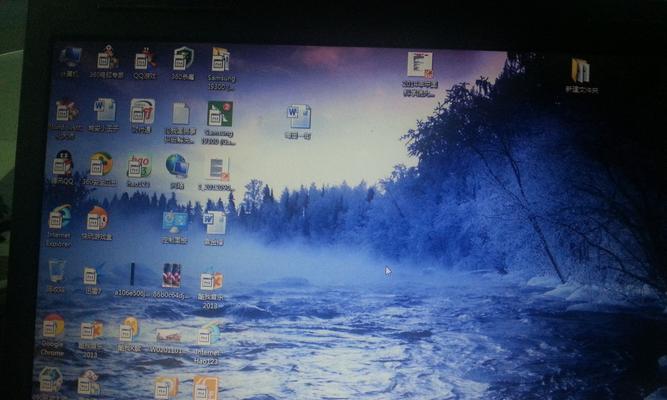
如何自定义图标外观
1.更换系统默认图标
步骤一:首先在桌面右键点击,选择“个性化”,然后选择“主题”,点击“桌面图标设置”。
步骤二:在弹出的窗口中,选择你想要更改的系统图标,比如“计算机”、“网络”、“控制面板”等,然后点击“更改图标”。
步骤三:在弹出的图标库中,你可以浏览不同文件夹(如C:\Windows\System32\Shell32.dll)找到你喜欢的图标,选择后按“确定”。
2.使用第三方软件自定义图标
如果你对Windows提供的图标库不够满意,可以使用第三方图标更换软件。这类软件通常提供庞大的图标资源,允许用户按照分类或搜索功能快速找到想要的图标。
步骤一:下载并安装第三方图标更换软件。
步骤二:运行软件,选择需要更换的图标或图标库。
步骤三:从软件图标库中选择你喜欢的图标,确定后应用更改。此时,系统图标将被相应地更换。
3.手动更改图标
如果你有足够的自信和创意,也可以手动更改图标。这通常需要一些图像编辑技巧和对图标文件格式的了解。
步骤一:准备一个合适的图片文件,将其保存为图标文件支持的格式,比如ico或png。
步骤二:按照上面的“更换系统默认图标”步骤,选择你准备好的图标文件。
注意事项
在更换图标之前,请确保你拥有正确的文件权限,部分系统文件可能需要管理员权限。
更换图标后,如果遇到不兼容问题,可以快速恢复到系统默认图标。

结语
设置和自定义电脑图标四方块是一个简单而有效提升个性化体验的方法。通过上述步骤,你可以根据个人喜好调整图标大小、间距以及外观,甚至可以使用第三方工具进一步丰富你的图标库。确保在操作过程中遵循正确步骤,保护你的系统安全。现在,开始美化你的电脑桌面,享受更加高效和愉悦的使用体验吧!